一、源码
1、结果展示
python自动化办公现在可不是一个陌生的词,也随着人们对自己隐私越来越看重,就会出现这样的需求:每人一个pdf文件,因有个人隐私信息,所以需要对文件进行加密且密码为本人身份证后六位。
废话不多说,上结论,程序运行结果如下:

我们去一探究竟,原文件如下:
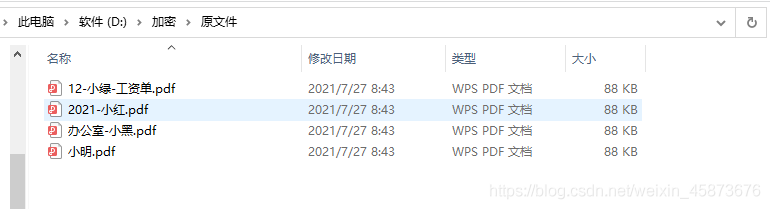
获取密码如下:
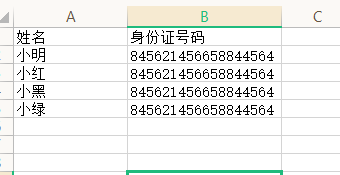
将文件加密以后结果如下:
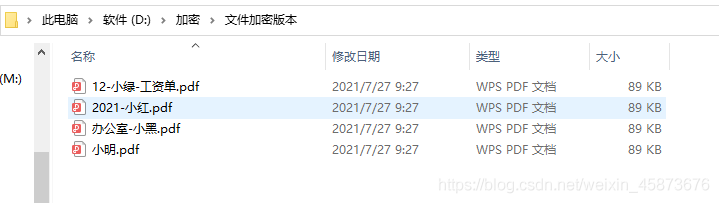
我们随机打开一个验证一下:
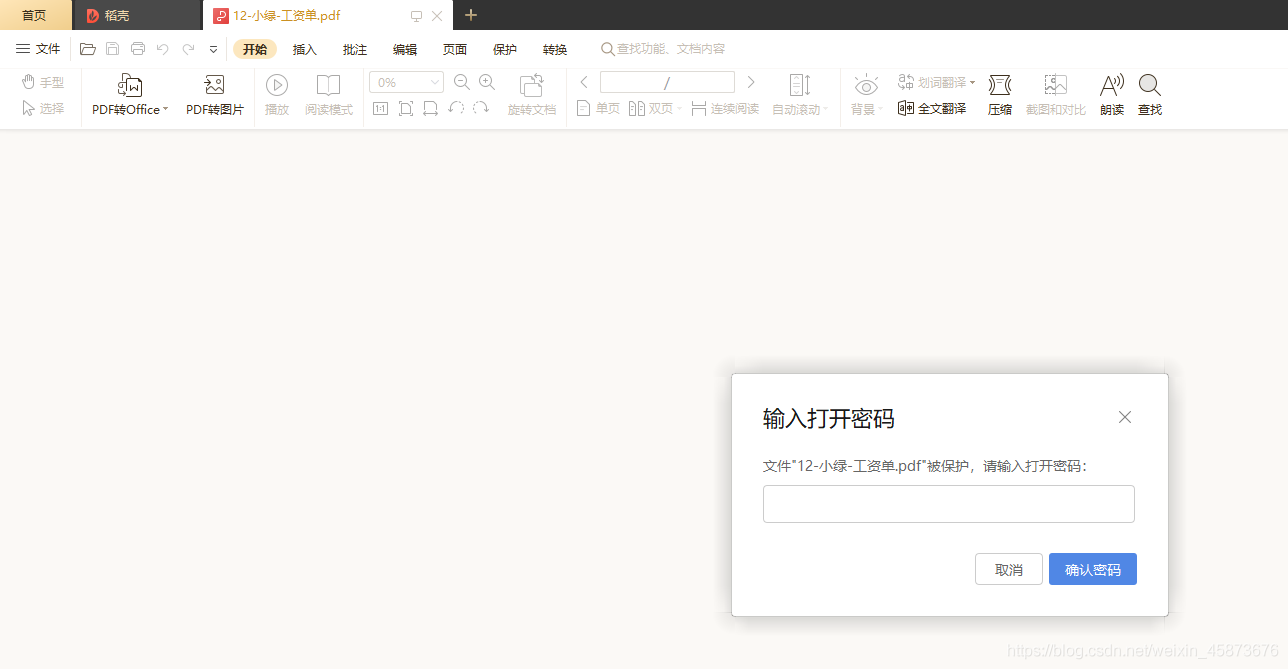
输入身份证后六位,作为密码即可打开。
2、源码
可运行源码如下:
- import os
- from PyPDF2 import PdfFileWriter, PdfFileReader
- import pandas as pd
- # 全局工作目录
- os.chdir("D:\加密")
- def main():
- # 1、找文件
- # 获取实习证明原文件的文件名
- rosterfile = os.listdir('.\原文件\\')
- # 获取信息中表的姓名与密码
- name,Password = getPassword()
- # 对每个文件进行加密并保存
- for prove in rosterfile:
- for Name in name:
- if Name in prove:
- i = name.index(Name)
- rosterLast = prove
- rosterNow = '.\文件加密版本\\' + prove
- password = Password[i]
- # 2、加密文件并输出
- encryptionPDF(rosterLast,rosterNow,password)
- # 获取了表中姓名信息,并提取身份证后六位作为密码
- def getPassword():
- password = []
- name = []
- # 获取Excel列,包括姓名、身份证号
- Name = pd.read_excel('.\名单.xlsx', usecols=[0],names=None) # 读取项目名称列,不要列名
- Id = pd.read_excel('.\名单.xlsx', usecols=[1],names=None) # 读取项目名称列,不要列名
- Name1 = Name.values.tolist()
- id = Id.values.tolist()
- # 提取身份证后六位作为密码
- for i in id:
- password.append(str(i[0])[12:18:1])
- # 提取姓名为字符串,原来为list
- for j in Name1:
- name.append(j[0])
- return name,password
- # 加密文件并输出
- # 变量说明:rosterLast-原PDF文件路径,rosterNow-加密后输出路径,password-加密密码
- def encryptionPDF(rosterLast,rosterNow,password):
- pdf_reader = PdfFileReader(r'.\原文件\\%s'%(rosterLast)) # 输入你想要操作的pdf文档的位置/名称
- pdf_writer = PdfFileWriter()
- for page in range(pdf_reader.getNumPages()):
- pdf_writer.addPage(pdf_reader.getPage(page))
- pdf_writer.encrypt(password) # 写入密码并输出到目的路径
- with open(rosterNow, 'wb') as out:
- pdf_writer.write(out)
- print("文件:%s----已完成加密,密码为:%s"%(rosterLast,password))
- # 函数入口
- if __name__ == '__main__':
- print("-----开始加密-----")
- main()
- print("-----加密完成-----")
二、源码注释
1、所使用依赖包
共使用三个函数:
- # 文件操作
- import os
- # 操作PDF文件
- from PyPDF2 import PdfFileWriter, PdfFileReader
- # 操作数据
- import pandas as pd
在这里我只是简单说明用这些第三方库干了什么,具体学习可参考官方文档或者菜鸟教程。
2、函数功能
编码过程中也共定义有三个函数,其功能如下:
- # 主函数,从这里我们可以看到我整体是如何实现此需求的
- def main():
- # 功能函数,用来获取文件密码的,然后使用姓名与文件名做匹配,达到本人文件为本人身份证后六位的需求。
- def getPassword():
- # 功能函数,本次编码的核心,前面都可以作为准备阶段,就是为本函数用来加密文件而提供读取、输出路径以及密码的。
- def encryptionPDF(rosterLast,rosterNow,password):
3、代码拓展
这只是一个很简单的需求,它并不具有普遍性,它可能仅在我电脑上可以运行,当你拷贝走源码以后可能就没法运行了,会报各种各样的错误。
如果你想直接用,那可能得按照我在编码过程中准备的数据一模一样的去准备。所以它其实只能用作学习交流,想要直接使用不太现实。
当然可以尝试着在此基础上增加功能或者增加代码的可用性与门槛。例如:获取用户输入的路径,定义密码模板等,让代码具有普遍性,可直接拷贝运行那种的。
三、可运行环境
那如果你不想改源码,想直接用那怎么办?
没问题!那你就跟着我来吧,一点一点来。
首先在d盘创建一个文件夹名为:加密;注意!必须保证它在根目录下!它的路径为d:\加密。然后打开文件创建如下:必须一模一样
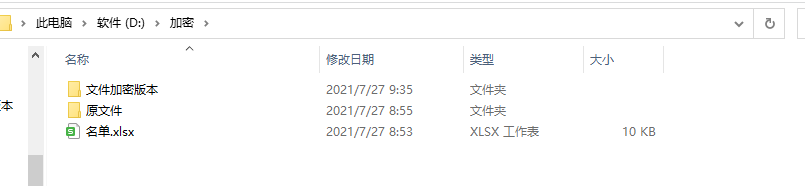
差不多了,原文件放在原文件夹里面,运行以后的文件就在加密版本文件夹里面。
最重要的就是在名单的表格里面把信息填好,这就是用来设置密码的,表格格式如下:身份证号码格式为数字
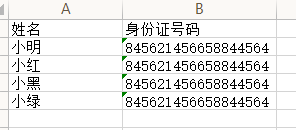
表格只有两列!一列姓名、一列身份证号码。身份证号码为数字类型!
到此这篇关于python 实现批量文件加密功能的文章就介绍到这了,更多相关python 批量文件加密内容请搜索服务器之家以前的文章或继续浏览下面的相关文章希望大家以后多多支持服务器之家!
原文链接:https://blog.csdn.net/weixin_45873676/article/details/119131897













